Background:
Neste artigo, explicamos o que são notificações, como elas são usadas no processo de autenticação da IB Key e quais operações de solução de problemas você pode colocar em prática caso não receba notificações no seu smartphone.
Índice:
O que são notificações?
Notificação push é uma breve mensagem enviada ("pushed") de um servidor back-end para o seu dispositivo pela Internet. Os desenvolvedores de aplicativos usam essas mensagens para atrair a atenção dos usuários com rapidez e eficácia, mesmo se os usuários não estiverem usando o aplicativo com frequência. As notificações oferecem informações ou avisos para os usuários sobre uma operação específica que eles podem ou devem realizar.
Como o aplicativo IBKR Mobile usa as notificações?
O aplicativo IBKR Mobile usa notificações:
- para entregar alertas e outras informações
- para as necessidades da autenticação de dois fatores (IB Key)
No segundo caso, o usuário é convidado a tocar na notificação. Essa operação abre automaticamente o aplicativo IBKR Mobile, pelo qual o processo de autenticação precisa ser concluído.
Quais são os pré-requisitos para receber notificações do IBKR Mobile?
Para receber notificações do IBKR Mobile, os seguintes requisitos precisam ser cumpridos:
- O aplicativo IBKR Mobile deve estar instalado e ativado no seu dispositivo. Para mais detalhes, acesse KB2260.
- Seu dispositivo deve se conectar à Internet (por redes Wi-Fi ou de telefone celular/sem fio, como EDGE/3G/4G/LTE). Caso esteja na China, verifique a Nota A. neste tópico.
Eu não recebo notificações do IBKR Mobile. O que devo fazer?
Caso você atenda aos pré-requisitos, mas ainda não esteja recebendo notificações push do IBKR Mobile, confira as instruções a seguir.
1. A opção "Notificação continua" deve ser ativada no Portal do cliente
Depois de iniciar sessão no Portal do cliente, clique no menu Usuário (ícone de cabeça e ombros no canto superior direito) e em Configurações. Na seção Configurações do usuário, localizada no lado direito, clique em Sistema de acesso seguro. Na caixa Configurações de acesso seguro, localizada no lado direito, verifique se o botão Autenticação contínua está configurado como Ativado (Figura 2). Caso não esteja, clique no ícone de engrenagem (Configurar) ao lado de Autenticação contínua, ative e Salve a configuração.
Figura 1
2. Abra e examine a lista de todas as suas notificações
Determinadas configurações do dispositivo podem fazer com que a notificação seja ocultada rapidamente ou não seja exibida quando a tela do dispositivo estiver bloqueada, ou pode haver outras notificações que ocultem a notificação do IBKR Mobile. Não esqueça que, a qualquer momento, é possível acessar seu histórico de notificações não lidas, geralmente ao tocar na parte superior da tela e deslizá-la para baixo.
3. Verifique se seu telefone está no modo "Avião", "Voo" ou "Não perturbe"
O modo "Avião" (às vezes chamado "Voo") foi desenvolvido para desativar algum ou todo hardware de comunicação sem fio do seu dispositivo para cumprir determinados requisitos de viagens aéreas.
O modo "Não perturbe" é usado para gerenciar chamadas, alertas e notificações e como essas mensagens são anunciadas para o titular do dispositivo. Geralmente, quando esse modo é ativado, um ícone de meia-lua ou de placa Pare/Stop é exibido na parte superior da tela.
A maneira mais fácil de desativar esses modos é acessar o painel de configurações rápidas, que pode ser aberto ao deslizar a tela do seu dispositivo de baixo para cima (Figuras 2, 3).
Figura 2 Figura 3
Observação: em dispositivos Android, a posição e o nome dos itens podem variar de acordo com o fornecedor do dispositivo e a versão do software.
4. Se o "Modo Foco" estiver ativado no seu telefone, verifique se o aplicativo IBKR Mobile e as notificações do aplicativo não estão silenciadas
Esta função pode silenciar notificações de aplicativos específicos e também pode impedir que os aplicativos sejam usados enquanto um determinado modo de foco estiver ativo. Você pode verificar as configurações atuais do seu smartphone da seguinte maneira:
Clique aqui se quiser ignorar essas instruções e pular diretamente para o próximo item - ponto 5.
Apple iOS
No aplicativo Ajustes do seu telefone, selecione Foco (Figura 4). Você verá os modos disponíveis (por exemplo, Não perturbe, Pessoal, Sono, Trabalho) listados (Figura 5). Toque no primeiro modo e, na seção Notificações permitidas, toque em Aplicativos (Figura 6). Caso o aplicativo IBKR Mobile não esteja presente, adicione-o à lista. Se necessário, repita essa operação para os outros modelos de foco.
Figura 4 Figura 5 Figura 6

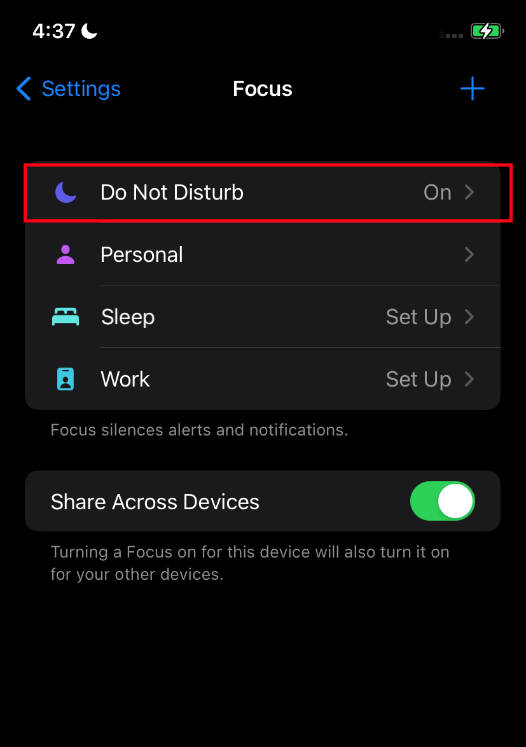
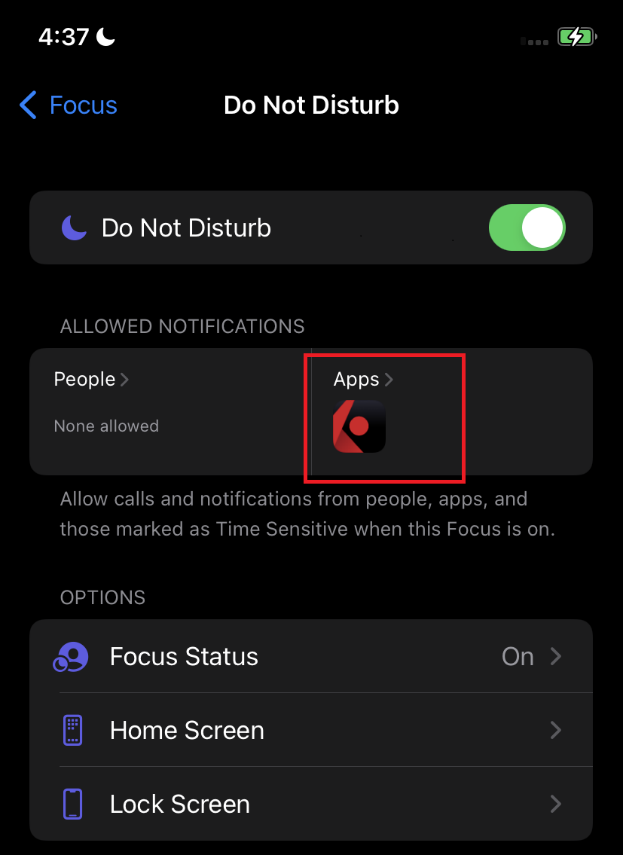
Android
No aplicativo Configurações do seu telefone, selecione Bem-estar digital e controles parentais (Figura 7) e, em seguida, Modo de foco (Figura 8). Se o aplicativo IBKR Mobile aparecer em Seus apps que causam distrações, desmarque a caixa de seleção correspondente (Figura 9) para removê-lo.
Figura 7 Figura 8 Figura 9
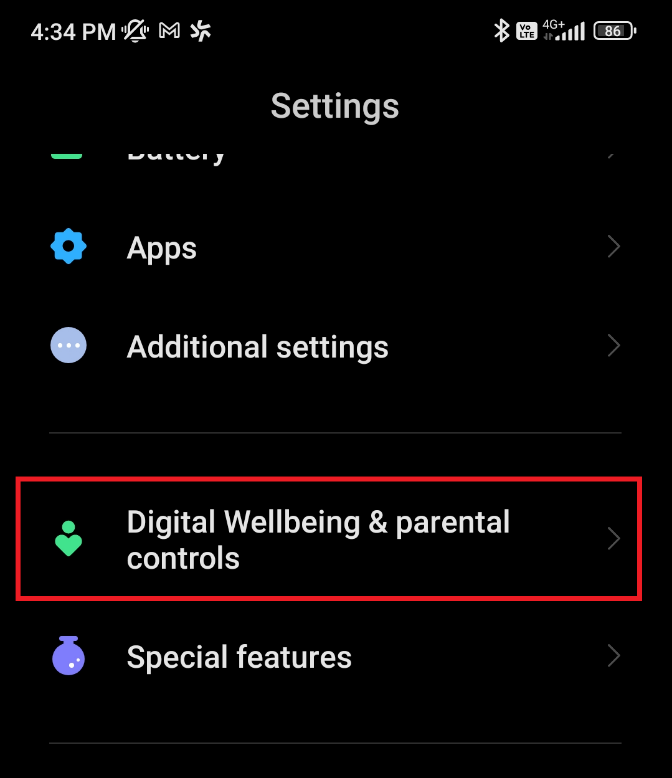
.png)
.png)
5. Verifique se as notificações do aplicativo IBKR Mobile estão ativadas
Ao instalar o aplicativo IBKR Mobile no seu dispositivo, o sistema solicita que você permita o envio de notificações do aplicativo. Se, nesse momento, você negar esse acesso, será necessário ativar as notificações manualmente nas configurações do seu smartphone. Instruções passo a passo sobre como ativar essas funções estão disponíveis no artigo
KB3236.
6. Confirme se o modo de economia de energia do telefone não está impedindo o envio de notificações
Os smartphones têm um modo especial de baixo consumo de bateria que oferece aos usuários uma bateria com vida útil mais longa sempre que necessário. É possível alcançar essa economia de bateria ao limitar ou desativar a comunicação em segundo plano do aplicativo e, em seguida, atualizar as configurações. Isso também impede que as notificações sejam entregues para o seu dispositivo. Você pode verificar o esquema de energia em uso no seu smartphone da seguinte maneira:
Clique aqui se quiser ignorar essas instruções e pular diretamente para o próximo item - ponto7.
Apple iOS
Se o modo de economia de energia estiver ativado, o indicador de bateria no canto superior direito do seu dispositivo exibirá o nível de carregamento em amarelo.
Figura 10
Você pode desativar a economia de energia ao deslizar a tela de baixo para cima e tocar no ícone de bateria na Central de controle (Figura 11)
Figura 11
Se o ícone não for exibido nessa tela, é possível alterar a configuração usando o botão Modo pouca energia na seção Bateria do aplicativo Ajustes do seu telefone (Figuras 12, 13, 14).
Figura 12 Figura 13 Figura 14
Android
Se a economia de bateria estiver ativada, as barras superiores e inferiores da tela do seu dispositivo deverão ter um plano de fundo laranja e o ícone de bateria deverá conter um sinal de "+".
Figura 15
A maneira mais fácil de desativar a função é acessar o painel Configurações rápidas, que você pode abrir ao deslizar a tela de cima para baixo. Você pode tocar no ícone de bateria (Figura 16)
Figura 16
Se o ícone de bateria não for exibido no painel Configurações rápidas, toque no ícone Configurações na tela e toque em Bateria. Em seguida, você pode desativar o botão de Economia de bateria (Figuras 17, 18 e 19).
Figura 17 Figura 18 Figura 19
Observação: a posição e o nome dos itens podem variar de acordo com o fornecedor do dispositivo e a versão do software Android.
7. Verifique a conexão e a cobertura do seu telefone
O sinal de Wi-Fi e os indicadores de cobertura de rede do telefone na parte superior da sua tela devem exibir níveis suficientes. Você pode confirmar a existência de uma rede em funcionamento com um teste rápido ao abrir um site pelo navegador do telefone e realizar uma pesquisa na web ou visitar ibkr.com
8. Seu dispositivo não deve ter passado por um processo de remoção de limitações (jailbreaking)/modificação ou obtenção de acesso root
Um dispositivo que tenha passado por um processo de remoção de limitações (jailbreaking)/modificação ou obtenção de acesso root permite a instalação de aplicativos e ajustes não autorizados pelo fornecedor do software e/ou hardware. Isso é possível ao obter acesso root integral ao sistema operacional do dispositivo e ao remover medidas e restrições de segurança originalmente integradas. Essa operação anula a garantia do dispositivo e pode comprometer ou inutilizar completamente determinadas funções, além de diminuir significativamente a segurança do dispositivo.
Por essas razões, um dispositivo que passa por um processo de remoção de limitações (jailbreaking)/modificação ou obtenção de acesso root não pode ser usado com o aplicativo IBKR Mobile para autenticação.
9. Forçar uma sincronização entre o aplicativo IBKR Mobile e os sistemas de back-end
Caso você tenha seguido todas as etapas acima e ainda assim continue sem receber notificações do IBKR Mobile no seu dispositivo, recomendamos que você execute um único registro no Portal do cliente usando o método manual de autenticação por desafio/resposta. Essa operação realinhará os parâmetros do aplicativo com nossos sistemas de back-end e acionará o método de autenticação ininterrupto a ser restabelecido para tentativas futuras de acesso. Execute o seguinte procedimento:
a. Acesse ibkr.com e clique em INICIAR SESSÃO --> ACESSO AO PORTAL
b. Insira suas credenciais e clique em Iniciar sessão
c. Caso você tenha vários dispositivos SLS ativos, selecione "IB Key" no menu suspenso do dispositivo
d. Se você vir uma notificação avisando que uma mensagem foi enviada para o seu telefone, clique no link "Clique aqui se você não recebeu a mensagem" e o sistema exibirá um número de Desafio de seis dígitos
e. No seu dispositivo móvel, abra o aplicativo IBKR Mobile e toque em Autenticar (caso você não veja o botão Autenticar, toque primeiro no link Serviços no canto superior esquerdo da tela)
f. Insira o número do Desafio obtido no ponto d. no campo Desafio e toque em Gerar resposta. Depois de fornecer seu elemento de segurança (PIN, FaceID, Senha), você receberá um Código de resposta de oito dígitos
g. Na tela de acesso do Portal do cliente, digite o Código de resposta obtido no ponto f.
h. Se o código for aceito, você iniciará sessão no Portal do cliente.
i. Encerre sessão no Portal do cliente e tente iniciar sessão novamente. Dessa vez, você deve receber a notificação no seu dispositivo móvel.
Você pode iniciar sessão mesmo sem receber notificações.
Caso seu smartphone não receba notificações da IB Key, ainda será possível completar o processo de acesso usando o método de desafio/resposta da IB Key descrito nas seguintes páginas (de acordo com o sistema operacional do seu dispositivo):
Observações
A. O acesso aos serviços do Google é bloqueado na China. Devido a essa restrição, as notificações geralmente não são entregues nos dispositivos Android usados nesse país. A IBKR não tem possibilidade de intervenção ou controle sobre essa limitação.
Referências:
- Leia o artigo KB2260 para receber instruções sobre como ativar e operar a autenticação do IBKR Mobile
- Leia o artigo KB3236 para receber instruções sobre como ativar notificações do aplicativo IBKR Mobile
- Leia o artigo KB2748 para saber informações sobre recuperação da autenticação do IBKR Mobile
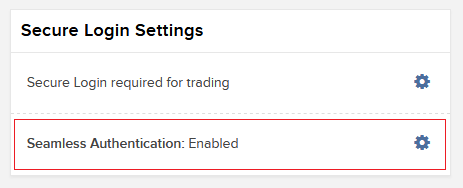
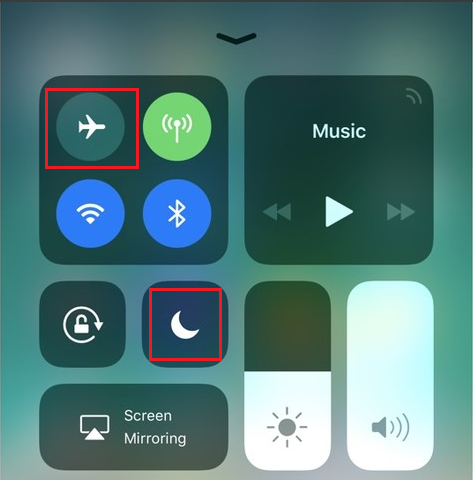
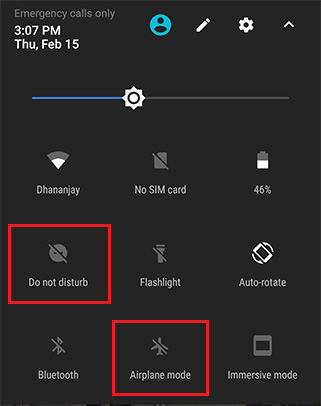

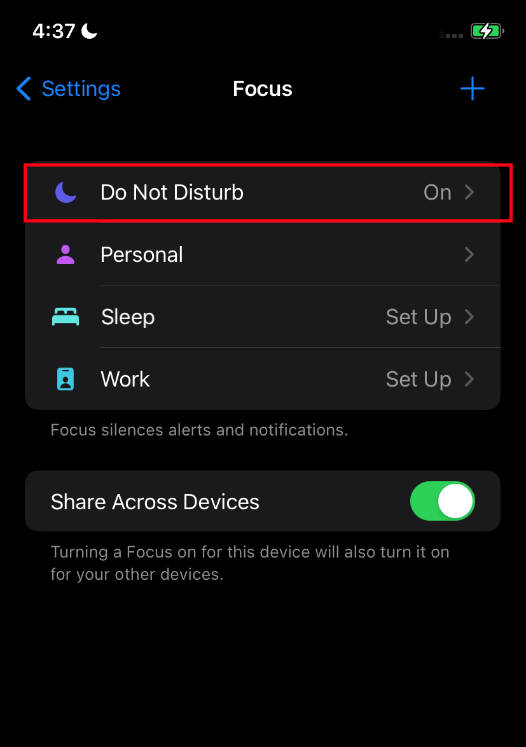
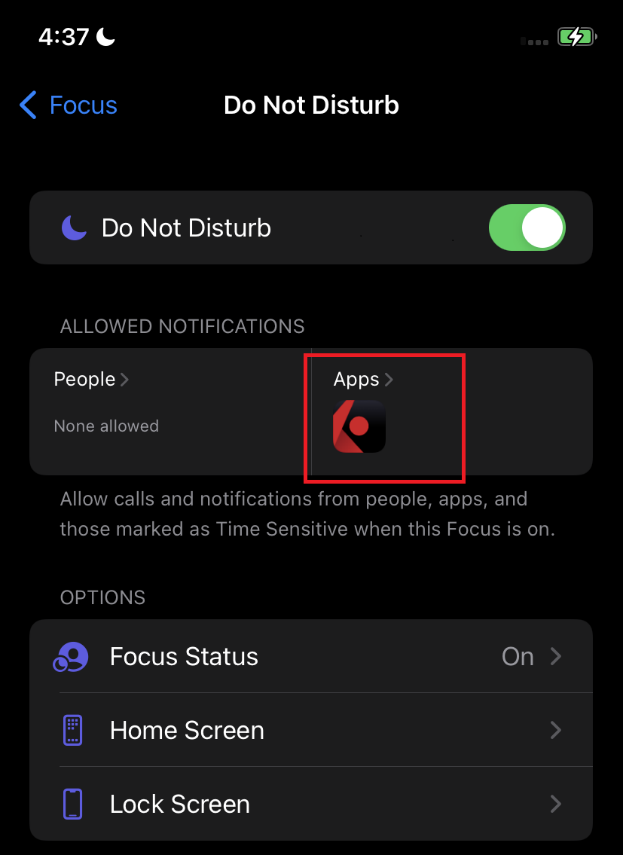
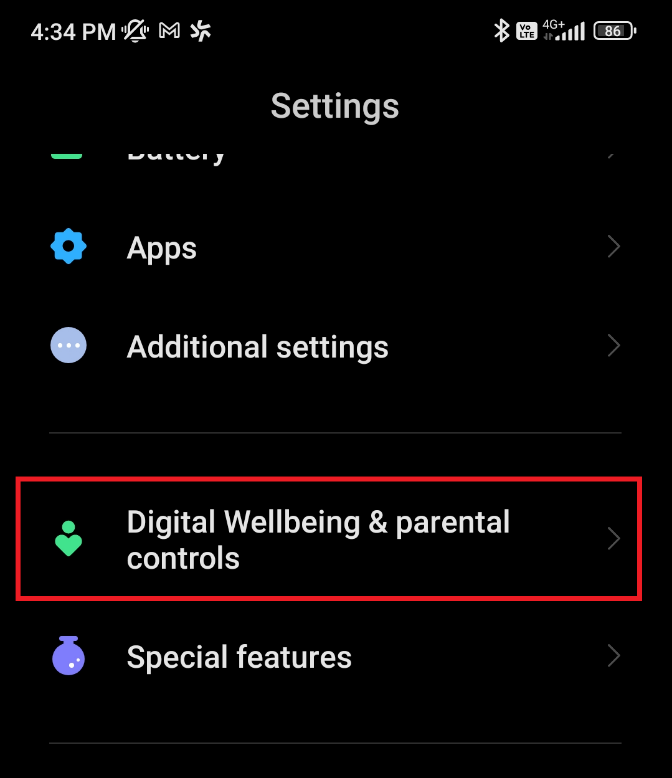
.png)
.png)
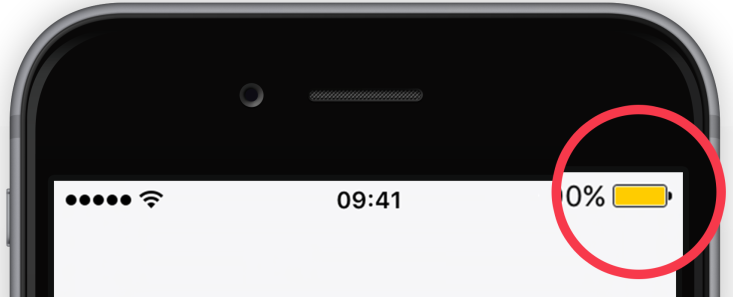
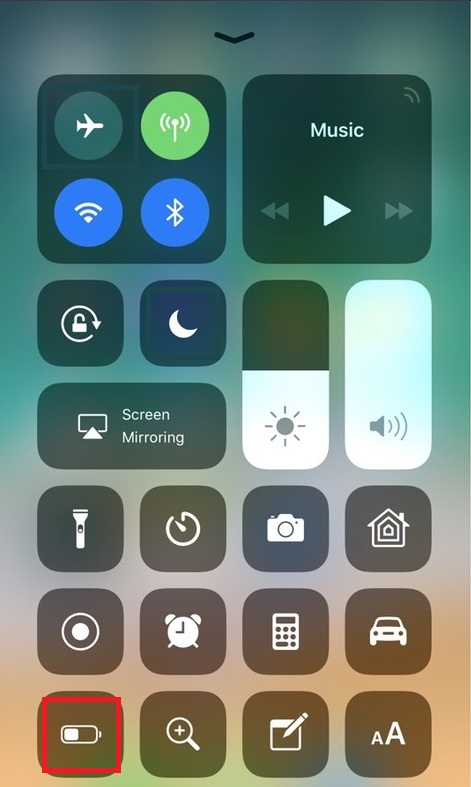
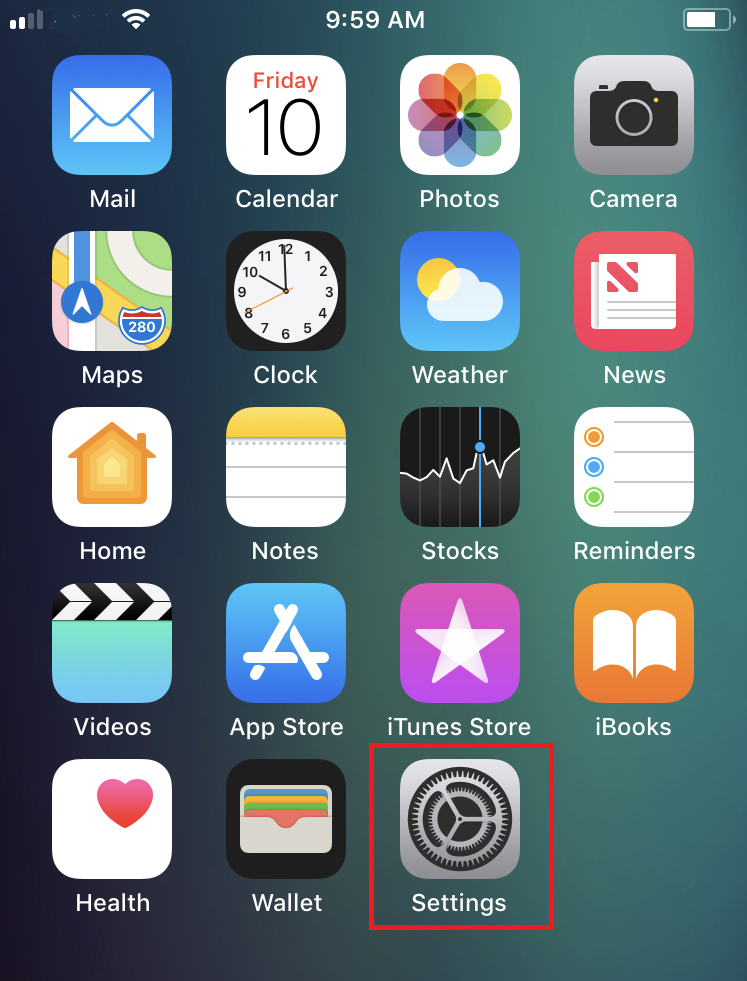
.png)
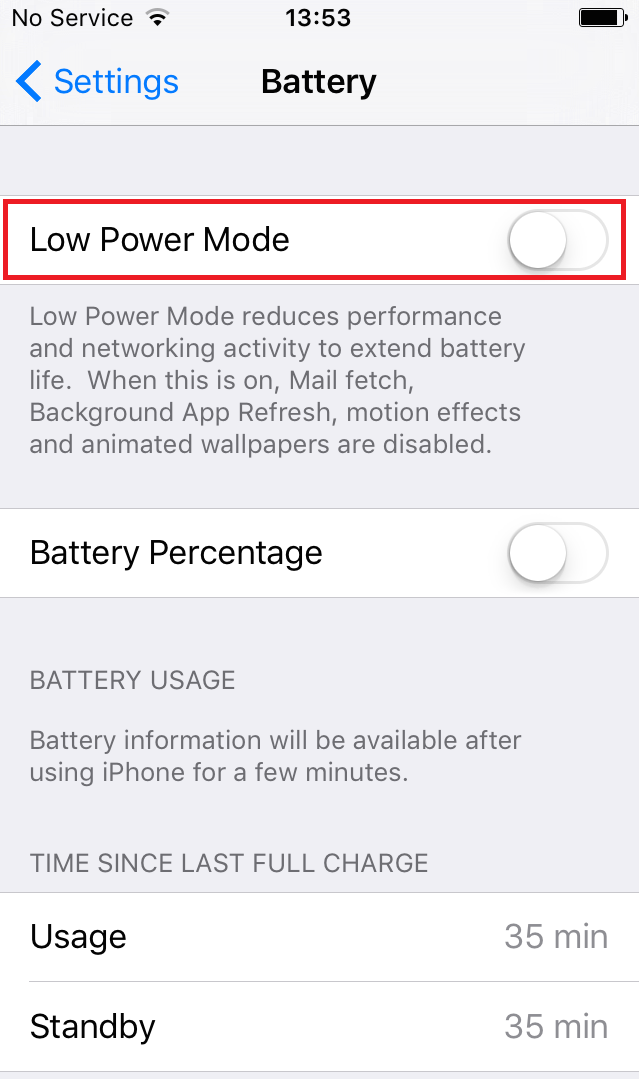
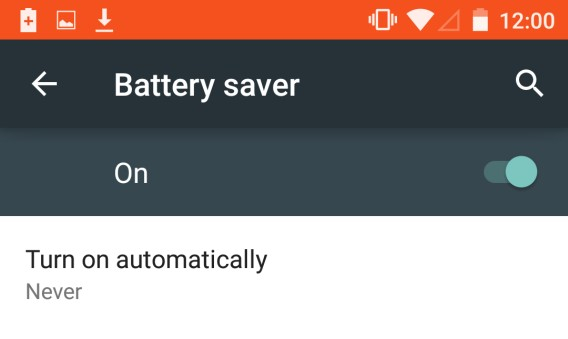
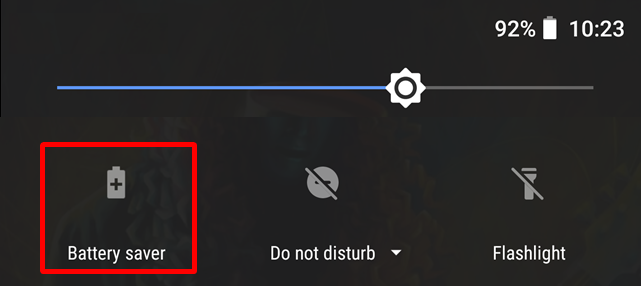
.png)
.png)
.png)
